كيفية تحديث الجدول المحوري عند فتح الملف في Excel؟
افتراضيًا، عندما تقوم بتغيير بياناتك في الجدول، لن يتم تحديث الجدول المحوري ذي الصلة في نفس الوقت. سأوضح لك هنا كيفية تحديث الجدول المحوري عند فتح الملف في Excel.
تحديث الجدول المحوري عند فتح الملف
تحديث الجدول المحوري عند فتح الملف
اتبع الخطوات التالية لضبط تحديث الجدول المحوري عند فتح الملف.
1. انقر فوق الجدول المحوري، ثم انقر فوق تحويل (أو تحليل)، ثم انقر فوق الخيارات > الخيارات في مجموعة الجدول المحوري. شاهد لقطة الشاشة:

2. بعد ذلك، في مربع حوار خيارات الجدول المحوري، انقر فوق تبويب البيانات، ثم قم بتحديد خانة تحديث البيانات عند فتح الملف. شاهد لقطة الشاشة:
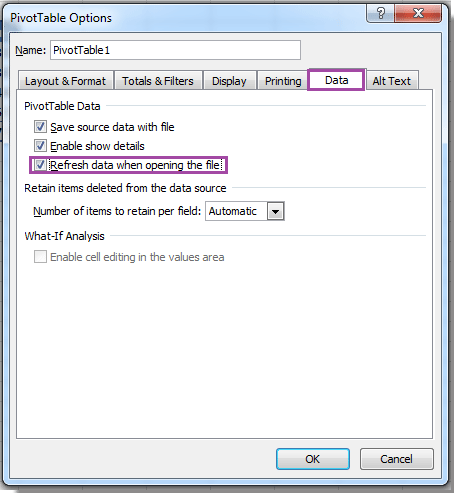
3. انقر فوق موافق، وبعد ذلك إذا تم تغيير البيانات الأصلية، وعندما تفتح هذا الملف في المرة القادمة، سيتم تحديث الجدول المحوري تلقائيًا.
نصيحة: في Excel 2013، تحتاج إلى النقر فوق تبويب تحليل في الخطوة 1.
مقالات ذات صلة:
أفضل أدوات الإنتاجية لمكتب العمل
عزز مهاراتك في Excel باستخدام Kutools لـ Excel، واختبر كفاءة غير مسبوقة. Kutools لـ Excel يوفر أكثر من300 ميزة متقدمة لزيادة الإنتاجية وتوفير وقت الحفظ. انقر هنا للحصول على الميزة الأكثر أهمية بالنسبة لك...
Office Tab يجلب واجهة التبويب إلى Office ويجعل عملك أسهل بكثير
- تفعيل تحرير وقراءة عبر التبويبات في Word، Excel، PowerPoint، Publisher، Access، Visio وProject.
- افتح وأنشئ عدة مستندات في تبويبات جديدة في نفس النافذة، بدلاً من نوافذ مستقلة.
- يزيد إنتاجيتك بنسبة50%، ويقلل مئات النقرات اليومية من الفأرة!
جميع إضافات Kutools. مثبت واحد
حزمة Kutools for Office تجمع بين إضافات Excel وWord وOutlook وPowerPoint إضافة إلى Office Tab Pro، وهي مثالية للفرق التي تعمل عبر تطبيقات Office.
- حزمة الكل في واحد — إضافات Excel وWord وOutlook وPowerPoint + Office Tab Pro
- مثبّت واحد، ترخيص واحد — إعداد في دقائق (جاهز لـ MSI)
- الأداء الأفضل معًا — إنتاجية مُبسطة عبر تطبيقات Office
- تجربة كاملة لمدة30 يومًا — بدون تسجيل، بدون بطاقة ائتمان
- قيمة رائعة — وفر مقارنة بشراء الإضافات بشكل منفرد